Los 15 mejores trucos para el Apple Watch Series 7
Aprende nuevos trucos sobre tu Apple Watch Series 7, se convertirá en un dispositivo indispensable.

Si tienes un Apple Watch Series 7, seguro que quieres aprovecharlo al máximo. Por ese motivo, hemos recopilado hasta 15 trucos y consejos de uso que harán que tu Apple Watch se vuelva imprescindible en muchos momentos de tu día a día. El reloj de Apple es muy útil, y con estos trucos se convertirá en un dispositivo indispensable.
Crea esferas modo retrato
Una de las novedades de watchOS 8 nos permite crear una nueva esfera con nuestras fotos favoritas, en este caso aprovechando el popular Modo retrato. Al usar esta nueva esfera, veremos varias capas con movimiento, y el reloj podría quedar situado entre medias, simulando un efecto 3D.
Para crear esta esfera mantén pulsada la pantalla de tu Apple Watch Series 7, desliza hacia la derecha y pulsa en Nueva. Desliza hasta encontrar Retratos, pulsa y selecciona la foto en modo retrato que quieras usar.
Personaliza la pantalla de inicio
Las aplicaciones de la pantalla de inicio de tu Apple Watch tienen una disposición en forma de mosaico por defecto, pero podemos cambiar esta vista por una en forma de lista. Sigue estos pasos:
- Pulsa la Corona Digital para entrar en la pantalla de inicio.
- Mantén pulsada la pantalla.
- Pulsa en Ver como lista.
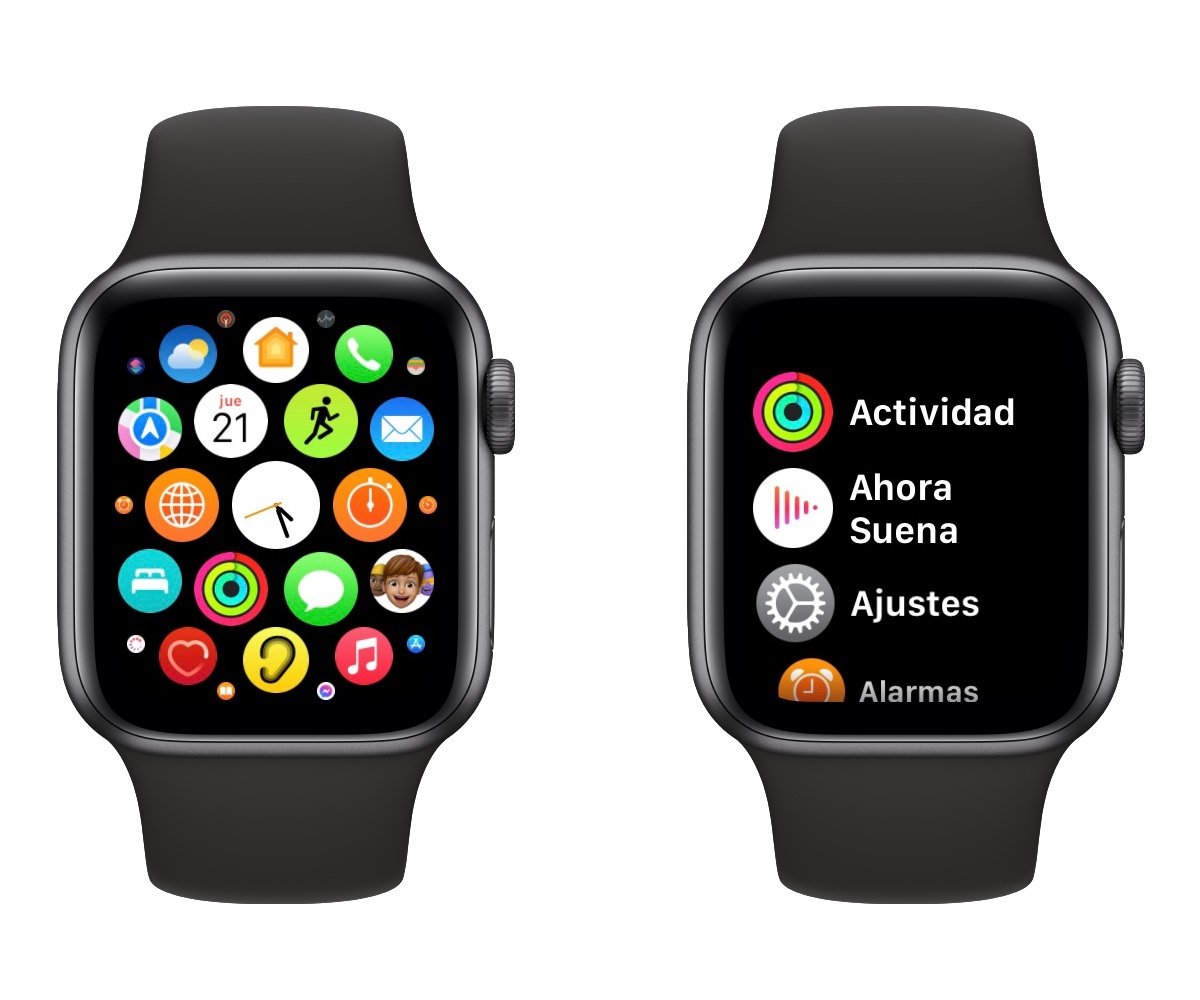
Las dos vistas de la pantalla de inicio del Apple Watch
Elimina aplicaciones
Tener en nuestro Apple Watch Series 7 solo las apps que deseamos es algo esencial. Puedes instalar o alminar apps de Watch de dos formas:
- En el iPhone toca en la app Watch y baja hasta abajo, selecciona cada app para instalarla o desinstalarla.
- En la pantalla de inicio del Apple Watch Series 7, mantén apretada la pantalla y toca en la "x" de las apps que quieras desinstalar.
Agrega un "navegador web"
El Apple Watch no es un dispositivo pensado para navegar por internet debido a su pequeña pantalla, por lo que no hay navegadores como Safari. Sin embargo hay un pequeño truco para poder consular diferentes webs desde su pequeña pantalla:
- Entra en la app Mensajes de tu iPhone.
- Envíate un mensaje a ti mismo con un enlace a Google.
- En el Apple Watch Series 7, entra en Mensajes.
- Toca en el enlace a Google.
- Se abrirá un navegador en el que podrás buscar lo que quieras.
Reproduce automáticamente tu lista de reproducción favorita cuando empiezas un entrenamiento
El Apple Watch es un dispositivo genial para medir tus entrenamientos, y si eres de los que escucha música cuando haces ejercicio, puedes automatizar esta tare fácilmente.
- En tu iPhone entra en la app Watch.
- Ahora toca en Entreno.
- Selecciona Playlist para los entrenos.
- Escoge una de tus listas de reproducción para que comience automáticamente.

Música en Apple Watch con Apple Music
Desbloquea tu iPhone con el Apple Watch cuando uses una mascarilla
El Apple Watch ha ganado una funcionalidad increíble para un mundo con mascarillas, puede desbloquear tu iPhone si lo llevas puesto y desbloqueado, solo sigue estos pasos:
- Entra en tu iPhone en Ajustes.
- Ahora entra en la sección Face ID y código.
- Teclea el código.
- Activa Desbloquear con el Apple Watch.
Localiza tu iPhone fácilmente
El Apple Watch y el iPhone siempre están conectados cuando están cerca, o cuando están conectados a una red Wi-Fi. Por lo tanto, es muy fácil encontrar tu iPhone con el Apple Watch. Solo debes deslizar el Centro de control de Apple Watch y pulsar en el icono de un iPhone con unas ondas de sonido para que este comience a sonar.
Cambia los objetivos de entrenamiento y las horas de pie
Si los objetivos del Apple Watch, los famosos anillos, son demasiado sencillos para ti, o todo lo contrario, sean demasiado difíciles, puedes cambiarlos para adecuarlos a tu estilo de vida:
- Entra en la app Actividad del Apple Watch.
- Baja hasta abajo y pulsa en Cambiar objetivos.
- Selecciona los nuevos objetivos que mejor te parezcan.

El Apple Watch es perfecto para medir el ejercicio
Desactiva la pantalla Always On del Apple Watch
El Apple Watch Series 7 cuenta con una pantalla siempre encendida, o Always On. Esto permite ver siempre la hora aunque no gires la muñeca, aunque es algo que puede consumir más batería. Si no te gusta, puedes desactivarlo desde la app Watch > Pantalla y brillo > Mostrar siempre y desactivar el interruptor.
Activa la detección de caídas
Una de las funciones del Apple Watch que puede salvarte la vida. Los sensores del reloj de Apple son muy precisos y en caso de que te caigas al suelo y no respondas ni te muevas durante un tiempo, el reloj enviará un mensaje de auxilio. Así puedes activarlo:
- Entra en los Ajustes de tu Apple Watch o en la app Watch del iPhone.
- Ahora pulsa en SOS.
- Activa el interruptor de Detección de caídas.
Adelanta el reloj
Un reloj normal se puede adelantar o atrasar, pero el Apple Watch se pone en hora solo dependiendo de donde estemos. Afortunadamente Apple ha pensado en todo y permite a quien prefiere adelantar unos minutos el reloj. Puedes adelantar unos minutos tu Apple Watch Series 7 siguiendo estos pasos:
- Entra en los Ajustes de tu Apple Watch.
- Busca y entra en la sección Reloj.
- Ahora toca en donde pone +0 y girando la corona elige los minutos que quieres que se adelante.
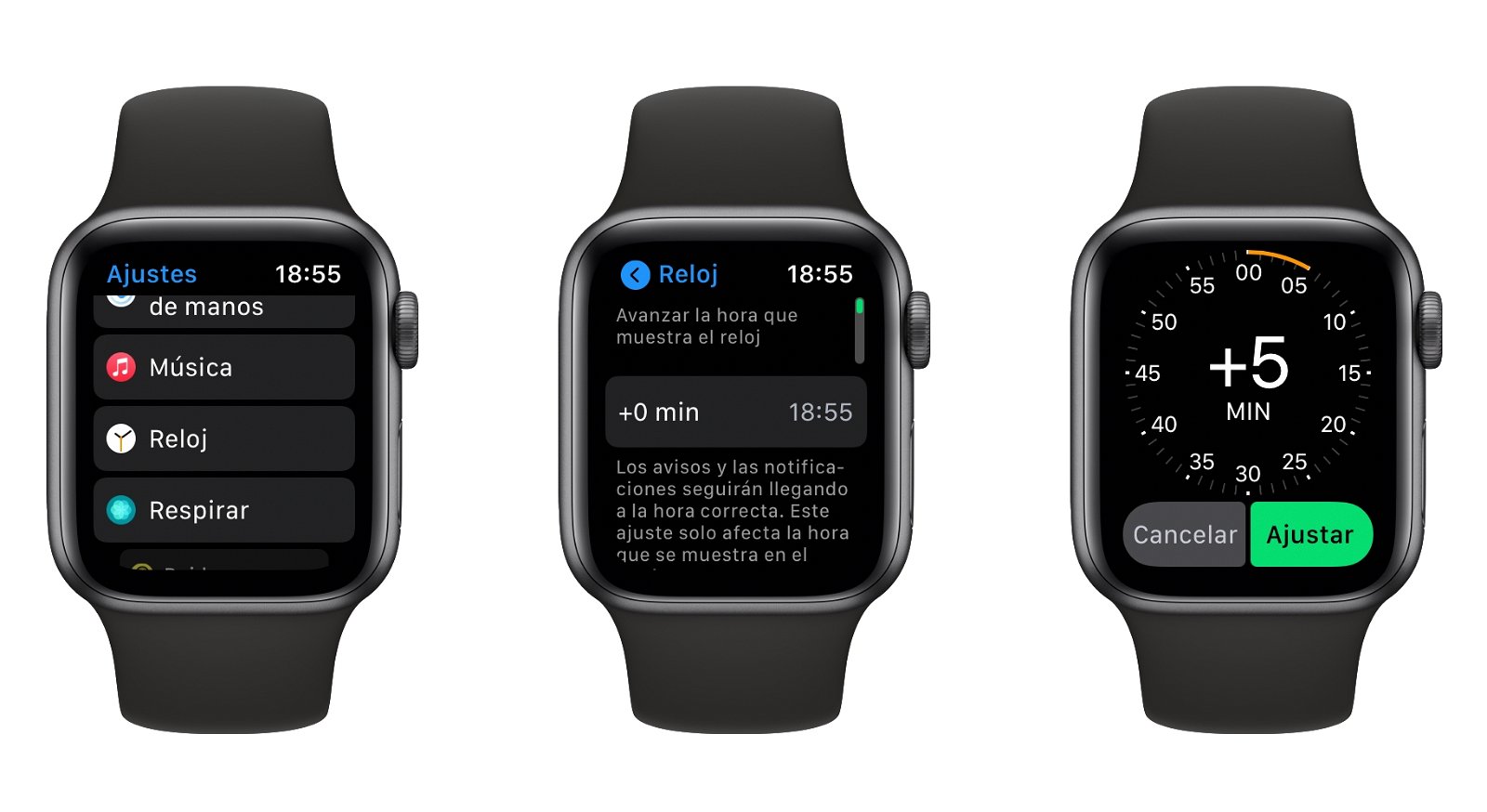
Puedes adelantar la hora en el Apple Watch
Cambia el tamaño de la letra
La pantalla del Apple Watch Series 7 ha crecido sustancialmente, tenemos un 20% más de área que en el Apple Watch Series 6 y hasta un 50% más que en el Apple Watch Series 3. Pero si quieres ver la letra más grande, puedes hacerlo desde Ajustes de tu Apple Watch > Pantalla y brillo > Tamaño de texto.
Localiza tus dispositivos
El Apple Watch series 7 incluye la app Buscar, desde la cual puedes localizar el resto de tus dispositivos Apple. Podemos ver en un mapa la localización, reproducir un sonido o activar el modo perdido. Tienes la app disponible en tu Apple Watch Series 7.
Pon múltiples temporizadores a la vez
Desde la app Temporizadores podrás tener varios temporizadores iniciados a la vez. Tan solo inicia uno, vuelve a la app Temporizadores y activa un nuevo temporizador. Puedes tener activos todos los que quieras.
Cambia la vista en mapas
La app Mapas de watchOS ha cambiado, y ahora podemos alternar fácilmente las vistas del mapa. En la zona inferior central, podemos alternar entre la vista del mapa y de una lista con las indicaciones.
Hasta aquí nuestros 15 trucos para el Apple Watch Series 7, muchos están disponibles también en anteriores relojes gracias a las actualizaciones de watchOS. Esperemos que te hayan gustado y ahora conozcas un poco mejor tu dispositivo.
Puedes seguir a iPadizate en Facebook, WhatsApp, Twitter (X) o consultar nuestro canal de Telegram para estar al día con las últimas noticias de tecnología.